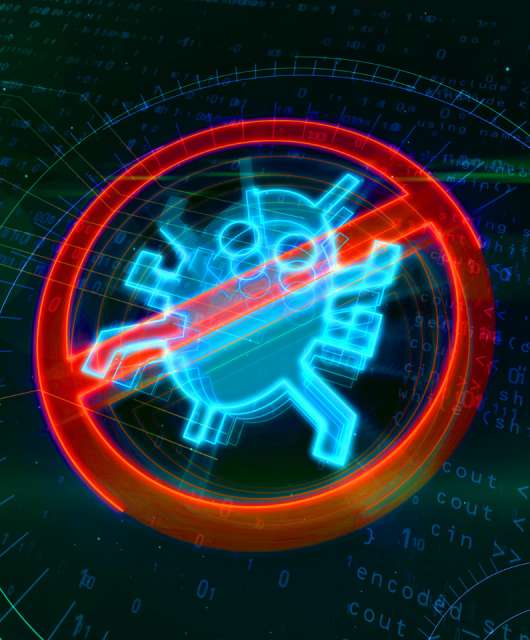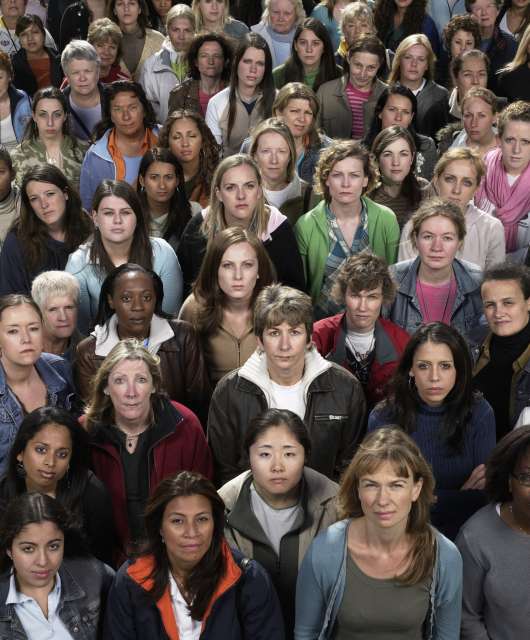Il n’y a rien de plus agaçant qu’un smartphone qui ne fonctionne pas comme on voudrait. Véritable ordinateur miniature, ils contiennent de nombreux composants (processeur, mémoire vive, flash, capteurs, écran tactile, etc.) animés par un système d’exploitation.
Cet ensemble complexe peut, comme votre PC, connaître des dysfonctionnements qui peuvent être réglés souvent assez facilement. Il suffit par exemple de supprimer des applications, modifier des paramètres erronés, effacer le cache ou faire des mises à jour.
Mais lorsque le système lui-même ne fonctionne plus, que le téléphone est trop lent, qu’il n’obéit plus aux commandes ou même qu’il refuse de se lancer ?
Dans ces cas extrêmes, vous n’avez pas d’autre choix que de redémarrer votre smartphone Android en mode Recovery, c’est-à-dire utiliser le mode récupération.
A quoi sert le mode Recovery d’Android ?
C’est, comme son nom le laisse supposer, le mode de secours qui permet d’effectuer des opérations de réparation et de maintenance sur votre mobile Andoid.
Ce mode très spécial, accessible seulement au démarrage de l’appareil, n’a pas d’interface graphique (seulement le mode texte) et encore moins tactile. Il doit être contrôlé par les boutons physiques de votre appareil : marche- arrêt et volume bas-volume haut.
Comme nous le disions plus haut, il sert à effectuer des opérations de maintenance et de réparation et à remettre l’appareil à zéro, comme s’il sortait de l’usine.
Comment redémarrer un téléphone Android en mode Recovery ?
L’accès se fait au démarrage en appuyant simultanément sur plusieurs touches et en maintenant enfoncé quelques secondes. La combinaison est différente selon les fabricants mais les touches sont souvent celles du bouton power et du volume + et –
L’interface est très minimaliste et non tactile, seules les touches citées fonctionnent pour valiser vos choix.
Voici les combinaisons pour y accéder en fonction des principaux fabricants :
- Mobile Samsung : appuyez simultanément sur « volume + » et « power ». (sur les smartphones Samsung Android 11 avec interface One UI 3.0, la méthode est la même mais vous devez brancher les écouteurs USB-C fournis avec le téléphone.
- Mobile Xiaomi : appuyez simultanément sur « volume + » et « power ».
- Mobile Google Pixel : appuyez simultanément sur « volume – » et « power ».
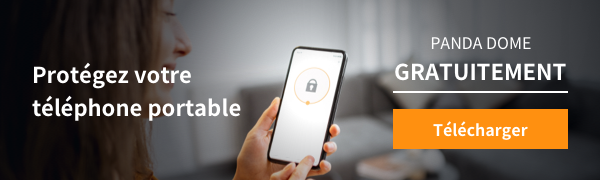
La page Fastboot Mode s’affiche. Utilisez les touches de volume + et – pour sélectionner le menu Recovery Mode et appuyez sur le bouton Power pour valider. Si la mention No command s’affiche, appuyez en même temps sur le bouton Volume + et Power pendant un court instant et relâchez-les.
- Mobile Huawei : appuyez simultanément sur « volume + » et « power ».
- Mobile Honor : appuyez simultanément sur « volume + » et « power ».
- Mobile Realme : appuyez simultanément sur « volume + » et « power ».
- Mobile Sony : appuyez simultanément sur « volume + » et « power ».
- Mobile Asus : appuyez simultanément sur « volume + » et « power ».
- Mobile OnePlus : appuyez simultanément sur « volume – » et « power ».
- Mobile Wiko : appuyez simultanément sur « volume + », « volume – » et « power ».
- Mobile Motorola : appuyez simultanément sur « volume – » et « power ».
- Mobile LG : appuyez simultanément sur « volume – » et « power » jusqu’à l’apparition du logo LG. Relâchez et réappuyez sur ces deux boutons pour accéder au mode récupération
Pour naviguer parmi els options et sélectionner un menu, utilisez les touches volume, et validez vos choix avec la touche power.
Les options varient d’un fabricant à l’autre, mais on retrouve à peu près les mêmes fonctions comme par exemple :
- Redémarrer le smartphone (reboot system now)
- Redémarrer le smartphone sur le bootloader (reboot to bootloader)
- Entrer dans le mode Fastboot (Enter fastboot)
- Installer une mise à jour depuis Android Debug Bridge (Apply update from ADB).
- Installer une mise à jour depuis la carte SD (Apply update from SD card).
- Supprimer les données / Réinitialiser l’appareil (Wipe Data / Factory reset).
- Accéder au système de fichiers d’Android (Mount / System).
- Consulter les logs du mode Recovery (View recovery logs).
- Lancer des tests de performances graphiques (Run graphics test).
- Lancer des tests de compatibilité pour les développeurs d’applications (Run locale test).
- Éteindre l’appareil (Power off).
C’est à vous de jouer !